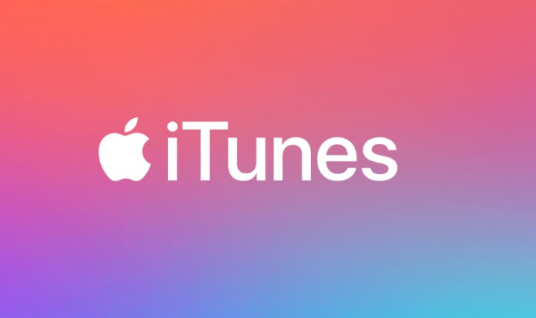இணையத்தில் கோப்புகளை மாற்ற ரோபோகோபியை எவ்வாறு பயன்படுத்துவது
இணையத்தில் கோப்புகளை மாற்ற ரோபோகோபியைப் பயன்படுத்த விரும்புகிறீர்களா? விண்டோஸ் 10 ஐ அமைத்த பிறகு, உங்கள் எல்லா கோப்புகளையும் புதிய பிசிக்கு நகர்த்த விரும்பலாம். பொதுவாக, எல்லா கோப்புகளையும் நகலெடுத்து புதிய சாதனத்திற்கு மாற்ற வெளிப்புற சேமிப்பிடத்தைப் பயன்படுத்தலாம். அல்லது நீங்கள் ஒரு நிபுணராக இருந்தால், கோப்பு பகிர்வைப் பயன்படுத்தி கோப்புகளை பிணையத்திற்கு நகர்த்த விரும்புகிறீர்கள்.
இவை அனைத்தும் நல்ல தேர்வுகள் என்றாலும், நீங்கள் நகர்த்த விரும்பும் தரவைப் பொறுத்து, கோப்பு எக்ஸ்ப்ளோரரைப் பயன்படுத்தி, செயல்முறை நீண்ட நேரம் ஆகலாம். விண்டோஸில் பாயிண்ட் ஏ முதல் பாயிண்ட் பி வரை ஒரு கோப்பைப் பெற நிறைய முறைகள் உள்ளன. நீங்கள் GUI உடன் இழுத்து விடலாம், இல்லையெனில் பவர்ஷெல் பயன்படுத்தலாம். நீங்கள் பல கோப்புகளை வேகமாகவும் நம்பகத்தன்மையுடனும் நகலெடுக்க விரும்பினால், நீங்கள் ஒரு நல்ல தீர்வை விரும்புகிறீர்கள் ரோபோகாபி.
இங்கேயும் அங்கேயும் சில கோப்புகளுடன் பணிபுரியும் போது, நீங்கள் GUI வழியில் செல்லத் தேர்ந்தெடுக்கலாம். இது மிகவும் எளிமையானது அல்லது எளிதானது, நீங்கள் எந்த திறன்களையும் கற்றுக்கொள்ளத் தேவையில்லை, அது வேலையைச் செய்கிறது. இருப்பினும், அனுமதிகளை வைத்திருத்தல், கோப்புறைகளை நகலெடுப்பது, சில கோப்புகளைத் தவிர்த்து விடுவது போன்ற பல விஷயங்களை நகர்த்தவும் கவனிக்கவும் உங்களுக்கு பல கோப்புகள் கிடைத்த பிறகு, நீங்கள் கட்டளை வரிக்கு கீழே இறங்க விரும்பும் நேரம் இது.
பாப்கார்ன் நேரம் குரோம்காஸ்ட் அண்ட்ராய்டு
ரோபோகாபி என்றால் என்ன?
ரோபோகாபி விண்டோஸ் 10 இல் வசிக்கும் ஒரு கட்டளை வரி கருவி. இருப்பினும், கோப்புகளை மிக வேகமாக நகர்த்த கருவி மிகவும் சக்திவாய்ந்த மற்றும் நம்பகமானதாகும்.
விண்டோஸிற்கான ரோபோகாபி (அல்லது வலுவான கோப்பு நகல்) என்பது ஒரு அத்தியாவசிய பயன்பாடாகும், இது ஒன்று, 10-1,000,0000 கோப்புகள் மற்றும் கோப்புறைகளை ஒரே நேரத்தில் நகலெடுக்க அல்லது நகர்த்த உதவுகிறது. நீங்கள் கோப்புகளை ஒரு இடத்திலிருந்து இன்னொரு இடத்திற்கு நகலெடுக்க / நகர்த்துவது மட்டுமல்லாமல், கோப்புறைகளின் இடங்களையும் ஒத்திசைக்கலாம்.
இந்த கட்டுரையில், இணையத்தில் ஏராளமான கோப்புகளை விரைவாக நகர்த்த ரோபோகோபியைப் பயன்படுத்துவதற்கான வழிமுறைகளை நீங்கள் கற்றுக்கொள்வீர்கள் விண்டோஸ் 10 .
இணையத்தில் கோப்புகளை நகலெடுக்க அல்லது மாற்ற ரோபோகோபியைப் பயன்படுத்தவும்:

ரோபோகாபியுடன் சேர்க்கப்பட்டுள்ள அம்சங்கள் கோப்புகளை உடனடியாக நகலெடுக்க உங்களுக்கு உதவுகின்றன, ஆனால் சிறந்த அனுபவத்திற்காக கம்பி இணைப்பை நீங்கள் விரும்புவீர்கள் என்பதை நினைவில் கொள்ளுங்கள். பரிமாற்றத்தை முடிக்க மொத்த நேரம் இணைப்பு வேகம் மற்றும் இயக்கி செயல்திறனைப் பொறுத்தது.
இருப்பினும், செயல்முறை இரண்டு-படி. கோப்பு பகிர்வை வெறுமனே உள்ளமைக்கவும் மூல சாதனம், பின்னர் ரோபோகோபியைப் பயன்படுத்தவும் இலக்கு பரிமாற்றத்தை முடிக்க சாதனம். அனுப்புநர் மற்றும் பெறுநர் இருவரும் கோப்புகளை மாற்ற பயன்படுத்துகின்றனர்.
விண்டோஸ் 10 இல் கோப்பு பகிர்வு உள்ளமைவு
இரண்டு பிசிக்களுக்கு இடையில் கோப்புகளை நகலெடுக்க விரும்பினால், இலக்கு சாதனத்திலிருந்து கோப்புகளை நகலெடுக்க ரோபோகாப்பி அணுகலை இயக்க மூல சாதனத்தில் கோப்பு பகிர்வை இயக்க வேண்டும்.
எக்ஸ்பிரஸ் அமைப்புகளைப் பயன்படுத்தி உங்கள் உள்ளூர் பிணையத்தில் கோப்புகளைப் பகிர விரும்பினால், இந்த வழிமுறைகளைப் பயன்படுத்தவும்:
படி 1:
க்கு செல்லுங்கள் கோப்பு எக்ஸ்ப்ளோரர் விண்டோஸ் 10 இல்.
படி 2:
இப்போது நீங்கள் இடம்பெயர விரும்பும் கோப்புகளுடன் கோப்புறையில் செல்லுங்கள்.
படி 3:
கோப்புறையை வலது-தட்டவும், தேர்வு செய்யவும் பண்புகள் விருப்பம்.
படி 4:
பண்புகள் பக்கத்திலிருந்து, தட்டவும் பகிர்வு தாவல்.
படி 5:
தட்டவும் பகிர் பொத்தானை.
படி 6:
கோப்புகள் அல்லது கோப்புறைகளைப் பகிர பயனர் அல்லது குழுவைத் தேர்வுசெய்ய கீழ்தோன்றும் மெனுவைப் பயன்படுத்தலாம். (இந்த வழிகாட்டியின் நோக்கத்திற்காக, தேர்ந்தெடுக்கவும் எல்லோரும் குழு.)
படி 7:
தட்டவும் கூட்டு பொத்தானை.
படி 8:
அனுமதி மட்டத்திலிருந்து, கோப்புறை வைத்திருக்க விரும்பும் பகிர்வு அனுமதிகளின் வகையைத் தேர்வுசெய்க. உதாரணமாக, நீங்கள் தேர்வு செய்யலாம் படி (இயல்புநிலை) பயனர்கள் கோப்புகளைப் பார்த்து திறக்க விரும்பினால் மட்டுமே. நீங்கள் தேர்வு செய்தால் படிக்க / எழுது , பயனர்கள் நீங்கள் பகிரும் கோப்புறையில் உள்ள உள்ளடக்கத்தைக் காணலாம், மாற்றலாம், திறக்கலாம் மற்றும் அகற்றலாம்.
ஐபோனுக்கான புளூடூத் விளையாட்டு
படி 9:
பின்னர் தட்டவும் பகிர் பொத்தானை.
படி 10:
பிற பயனர்கள் இணையத்தில் உள்ளடக்கத்தை அணுக விரும்பும் கோப்புறையின் பிணைய பாதையை நினைவில் வைத்து, தட்டவும் முடிந்தது பொத்தானை.
படி 11:
தட்டவும் நெருக்கமான பொத்தானை.
நீங்கள் வழிமுறைகளை வெற்றிகரமாக முடித்த பிறகு, கோப்புறை பாதை மற்றும் உங்கள் மூல கணினியின் ஐபி முகவரியை நினைவில் கொள்க.
விரைவு குறிப்பு: உங்கள் ஐபி முகவரியைக் கண்டுபிடிக்கலாம் அமைப்புகள் > நெட்வொர்க் & இணையம் , தட்டவும் வைஃபை அல்லது ஈதர்நெட் , தகவலைச் சரிபார்க்க இணைப்பைத் தட்டவும்.விண்டோஸ் 10 இல் பல கோப்புகளை நகலெடுக்க மற்றும் மாற்ற ரோபோகோபியைப் பயன்படுத்துதல்

மூல சாதனத்தில் கோப்பு பகிர்வு கட்டமைக்கப்பட்ட பிறகு, இலக்கு சாதனத்திலிருந்து ரோபோகாபி வழியாக கோப்புகளை நகலெடுக்க நீங்கள் மேலும் செல்லலாம்.
விண்டோஸ் 10 இல் கோப்புகளை விரைவாக நகலெடுக்க ரோபோகோபியைப் பயன்படுத்த விரும்பினால், இந்த வழிமுறைகளைப் பயன்படுத்தவும்:
படி 1:
க்குச் செல்லுங்கள் தொடங்கு .
படி 2:
பின்னர் தேடுங்கள் கட்டளை வரியில் , மேல் முடிவை வலது-தட்டவும், தேர்வு செய்யவும் நிர்வாகியாக செயல்படுங்கள் விருப்பம்.
படி 3:
கோப்புகளை இணையத்தில் நகலெடுக்க பின்வரும் கட்டளையை உள்ளிட்டு அடிக்கவும் உள்ளிடவும் :
robocopy /?உதாரணமாக:
robocopy \source-device-ippath osharefolder C:destination-devicepath ostorefiles /E /Z /ZB /R:5 /W:5 /TBD /NP /V /MT:16
மேலே உள்ள கட்டளையிலிருந்து, உங்கள் உள்ளமைவுடன் மூல மற்றும் இலக்கு பாதைகளை மாற்ற வேண்டும்.
மாற்று எடுத்துக்காட்டு: கோப்புகளை நகலெடுக்க அல்லது மாற்ற ரோபோகாப்பியைப் பயன்படுத்தவும்

நாங்கள் இரண்டு கோப்புறைகளுடன் தொடங்குவோம்,சி: 1மற்றும்சி: 2. கோப்புறை 1 0 முதல் 99.txt லேபிளைக் கொண்ட சில உரை கோப்புகளைக் கொண்டுள்ளது. இப்போதைக்கு, கோப்புறை 2 பூஜ்யமானது. இப்போது இந்த கோப்புகளில் ஒன்றை நகலெடுக்க விரும்புகிறேன். வரியைப் பயன்படுத்தி ரோபோகாபி மூலம் என்னால் அதைச் செய்ய முடியும் ரோபோகோபி சி: 1 சி: 2 . ரோபோகோபியைப் பயன்படுத்தக்கூடிய சிறந்த முறை இதுவாகும். ஒவ்வொரு கோப்பையும் கடமையாக கோப்புறை 2 க்கு நகலெடுப்பதற்கு முன்பு, நீங்கள் ஒரு பேனரைக் காண்பீர்கள்.
அனுப்புநர் மற்றும் ரிசீவர் கோப்புறையைக் குறிப்பிடுவதன் மூலம், குறுக்குவழியை எடுத்தோம். அறிவிப்பு விருப்பங்கள். ரோபோகோபிக்கு தெரியாமல் நாங்கள் கொடுத்த சுவிட்சுகள் இவை. பயன்படுத்தப்பட்ட சுவிட்சுகள் ஒரு மூல மற்றும் இலக்கு கோப்புறையை அமைப்பதை விட மிகவும் கடினம் என்பதையும் நீங்கள் காணலாம். மேலும், நெகிழ்வான அல்லது திறமையான ரோபோகாபி இதுவாக இருக்கும். ரோபோகோபியின் நடத்தையை மாற்ற அனைத்து சுவிட்சுகள் அல்லது அவற்றின் கலவையை நாம் எளிதாகப் பயன்படுத்தலாம்.
ஐபாட் ஐடியூன்களில் காட்டாது
ஐப் பயன்படுத்தி ரோபோகாப்பி உதவியைப் பாருங்கள்/?ரோபோகாபி செய்ததை விரிவாகக் காண மாறவும்:
robocopy .1.2.111UsersadminDocuments C:UsersadminDocuments /E /Z /ZB /R:5 /W:5 /TBD /NP /V /MT:16
------------------------------------------------------------------------------- ROBOCOPY :: Robust File Copy for Windows ------------------------------------------------------------------------------- Started : Wednesday, January 23, 2019 10:19:22 AM Source : C:Folder1 Dest : C:Folder2 Files : *.* Options : *.* /DCOPY:DA /COPY:DAT /R:1000000 /W:30 ------------------------------------------------------------------------------
ஒருவேளை நான் முழு கோப்புறையையும் நகலெடுக்கவில்லை, ஆனால் குறிப்பிட்ட அளவுகோல்களுடன் பொருந்தக்கூடிய ஒருவர் மட்டுமே. ரோபோகோபியைப் பயன்படுத்துவதன் மூலம், அந்தக் கோப்புறை கோப்புறை அல்லது கோப்புறையானது இலக்கு கோப்புறையில் இருக்கிறதா, அது புதியதாக இருந்தால், அதற்கு மாற்று பண்புக்கூறுகள் மற்றும் பலவற்றைக் கொண்டிருக்கலாம். ரோபோகோபியில் தேர்ந்தெடுக்க நிறைய கோப்பு தேர்வு விருப்பங்கள் உள்ளன.
------------------------------------------------------------------------------ Total Copied Skipped Mismatch FAILED Extras Dirs : 1 0 1 0 0 0 Files : 100 100 0 0 0 0 Bytes : 0 0 0 0 0 0 Times : 0:00:00 0:00:00 0:00:00 0:00:00 Ended : Wednesday, January 23, 2019 10:19:23 AM
கடைசியாக, நீங்கள் ஒரு பெரிய அளவிலான தரவை நகலெடுக்கிறீர்கள், மேலும் சில சிக்கல்களை எதிர்கொள்ள வேண்டியிருக்கும். ரோபோகாபி செயல்பாட்டையும் பதிவு செய்யலாம். எனக்கு பிடித்தது / ETA அந்த பெரிய தரவு நகல்கள் எப்போது செய்யப்படும் என்பதற்கான சுருக்கமான பார்வையை உங்களுக்கு வழங்கும் சுவிட்ச்.
ரோபோகாபி கட்டளை விருப்பங்கள் விளக்கம்
ரோபோகோபியில் நீங்கள் பயன்படுத்தக்கூடிய பல அற்புதமான அம்சங்கள் உள்ளன, இருப்பினும், நகலை திறமையாகவும் வேகமாகவும் செய்ய பின்வரும் கட்டளைகளைப் பயன்படுத்த முயற்சிக்கிறோம்.
- / எஸ் - கட்டளை துணை அடைவுகளை நகலெடுக்கிறது, ஆனால் பூஜ்யமானவை அல்ல.
- /இருக்கிறது - இது துணை அடைவுகளை நகலெடுக்கிறது, ஆனால் வெற்றுடன்.
- / உடன் - கட்டளை கோப்புகளை மறுதொடக்கம் செய்யக்கூடிய பயன்முறையில் நகலெடுக்கிறது.
- / Z, ஆ - கட்டளை மறுதொடக்கம் செய்யக்கூடிய பயன்முறையைப் பயன்படுத்துகிறது, அணுகல் மறுக்கப்பட்டால் காப்புப் பயன்முறையைப் பயன்படுத்தவும்.
- / ஆர்: 5 - 5 முறை மீண்டும் முயற்சிக்கவும் (நீங்கள் பல்வேறு எண்ணை அமைக்கலாம், இயல்புநிலை 1 மில்லியன்).
- / வ: 5 - மீண்டும் முயற்சிக்கும் முன் சில விநாடிகள் காத்திருங்கள் (நீங்கள் மற்றொரு எண்ணையும் அமைக்கலாம், இயல்புநிலை 30 வினாடிகள்).
- / காசநோய் - பங்கு பெயர்கள் வரையறுக்கப்படுவதற்கு காத்திருங்கள் (மீண்டும் பிழை 67).
- / NP - முன்னேற்றம் இல்லை - நகலெடுத்த சதவீதத்தைக் காட்ட முடியாது.
- / வி - வினைச்சொல் வெளியீட்டை உருவாக்குகிறது, தவிர்க்கப்பட்ட கோப்புகளைக் காண்பிக்கும்.
- / எம்டி: 16 - பல திரிக்கப்பட்ட நகல்களை n நூல்களுடன் செய்யுங்கள் (இயல்புநிலை 8).
ஒருவேளை முக்கியமான சுவிட்ச் / எம்டி , மல்டித்ரெட் செய்யப்பட்ட பயன்முறையில் கோப்புகளை நகலெடுக்க ரோபோகோபியை அனுமதிக்கவும். இருப்பினும், நீங்கள் கோப்பு எக்ஸ்ப்ளோரருடன் கோப்புகளை நகலெடுக்கும் போதெல்லாம், ஒரே நேரத்தில் ஒரு கோப்பை மட்டுமே நகலெடுக்க முயற்சிக்கிறீர்கள். ஆனால் மல்டித்ரெட் செய்யப்பட்ட இயக்கத்தின் உதவியுடன், ஒரே நேரத்தில் நிறைய கோப்புகளை நகலெடுக்கலாம், அலைவரிசையை சிறப்பாகப் பயன்படுத்தலாம் மற்றும் செயல்முறையின் வேகத்தை அதிகரிக்கும்.
பயன்படுத்தும் போது எண்ணைக் குறிப்பிட முடியாவிட்டால் / எம்டி மாற, பின்னர் இயல்புநிலை இருக்கும் 8. ரோபோகாபி எட்டு கோப்புகளை நகலெடுக்க முடியும், ஆனால் அது ஆதரிக்கிறது 1 க்கு 128 இழைகள்.
மேலே காட்டப்பட்டுள்ள கட்டளையில், நாங்கள் பயன்படுத்துகிறோம் 16 , ஆனால் நீங்கள் அதை அதிக எண்ணிக்கையில் குறிப்பிடலாம். ஒரே காரணம் என்னவென்றால், அதிக எண்ணிக்கையிலான, வேகமாக செயலாக்க சக்தி மற்றும் அலைவரிசை பயன்படுத்தப்படும். உங்களிடம் முந்தைய செயலி மற்றும் பொருத்தமற்ற பிணைய இணைப்பு இருந்தால், இது சிக்கல்களை ஏற்படுத்தக்கூடும், ஏனெனில் அதிக எண்ணிக்கையிலான நூல்களுடன் கட்டளையை இயக்குவதற்கு முன்பு கட்டளையை சரிபார்க்கவும்.
முடிவுரை:
கோப்புகளை மாற்ற ரோபோகாப்பியைப் பயன்படுத்துவது பற்றி இங்கே. பெரிய தரவு இடம்பெயர்வு, இரண்டு தரவு மூலங்களை ஒத்திசைவில் வைத்திருத்தல் மற்றும் உள்ளமைக்கப்பட்ட உள்நுழைவு திறன் வழியாக செயல்பாட்டில் தாவல்களை வைத்திருத்தல் போன்ற பணிகளைச் செய்யும்போது ரோபோகாபி ஒரு அற்புதமான கருவியாகும். பல கோப்புகளை நகர்த்துவதற்கான வலுவான கருவியை நீங்கள் விரும்பினால், பார்க்க சிறந்த கருவி ரோபோகாபி.
நீங்கள் எப்போதும் கிடைக்கக்கூடிய அனைத்து சுவிட்சுகளையும் காணலாம்,
:: :: File Selection Options : :: /A :: copy only files with the Archive attribute set. /M :: copy only files with the Archive attribute and reset it. /IA:[RASHCNETO] :: Include only files with any of the given Attributes set. /XA:[RASHCNETO] :: eXclude files with any of the given Attributes set. /XF file [file]... :: eXclude Files matching given names/paths/wildcards. /XD dirs [dirs]... :: eXclude Directories matching given names/paths. /XC :: eXclude Changed files. /XN :: eXclude Newer files. /XO :: eXclude Older files. /XX :: eXclude eXtra files and directories. /XL :: eXclude Lonely files and directories. /IS :: Include Same files. /IT :: Include Tweaked files. /MAX:n :: MAXimum file size - exclude files bigger than n bytes. /MIN:n :: MINimum file size - exclude files smaller than n bytes. /MAXAGE:n :: MAXimum file AGE - exclude files older than n days/date. /MINAGE:n :: MINimum file AGE - exclude files newer than n days/date. /MAXLAD:n :: MAXimum Last Access Date - exclude files unused since n. /MINLAD:n :: MINimum Last Access Date - exclude files used since n. (If nகட்டளையை இயக்கவும். உங்களுக்கு ஏதேனும் சிக்கல்கள் இருந்தால், கீழே எங்களுக்குத் தெரியப்படுத்துங்கள்!
இதையும் படியுங்கள்: